2007年10月
Windowsファイルの読み書き設定(NTFSの設定) (Fedora7)
Fedora7からWindowsファイルを読み書き出来るように、NTFSの設定を行います。NTFSはWindowsファイルシステムの一つでWindows2000/XP/Vistaで標準使用されています。他のファイルシステムとしてFAT32がありますが、そちらの設定は、FAT32の設定を参照してください。
Fedora7の場合Windowsファイルシステムの一つであるNTFSを利用できるパッケージが何らかの理由によりインストールされていません。NTFSを利用するにはそのパッケージをインストールする必要があります。
手順概要
- NTFSパッケージのインストール。
- NTFSを利用できるようにする環境設定。
2-1 グラフィカル画面によるNTFSの環境設定(マウント)
2-2 直接操作によるNTFSの環境設定(マウント)
なお、本ページ記載内容に理解出来ない部分がある方は「 Unix , Linux が初心者の予備知識」 を参照してください。
NTFSパッケージのインストール手順
パッケージは、以下の2つです。
| ntfs-3g | NTFS を利用する為の本体そのもので必ず必要です。Fedora7からは標準装備されるようになりましたので、パッケージのインストール自体は不要です。 |
|---|---|
| ntfs-config | NTFS の設定をグラフィカル画面で行うツールです。 直接命令を実行したり、エディター等で設定テキストファイルを直接編集する場合は必要なく、インストール不要です。 初心者の方は、インストールを薦めます。 |
インストール方法は、グラフィカル画面のパッケージマネージャを使う方法と端末ウインドウにて
# yum install ntfs-config
# yum install ntfs-3g <-- Fedora7からは標準装備となったので不要
で行う方法があります。ここでは、パッケージマネージャの方法を紹介します。
なお、Fedora7からは、ntfs-3g パッケージが標準でインストールされていますので行う必要は無くなりました。
なお、どちらの場合も操作にはroot特権が必要です。
- パッケージマネージャの起動
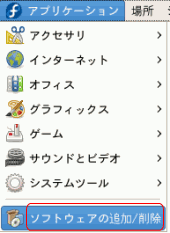
メニュー: アプリケーション/ソフトウェアの追加・削除 を実行します。
パッケージマネージャ(ソフトウェアの追加・削除)が実行しない場合は、「パッケージマネージャの起動」を参照してください。
- ①検索タグをリック。
②検索名 ntfs を入力。
③【検索】ボタンをクリック。 「すべてのパッケージ」が選択されていることを確認。
④結果リストから ntfs-3g がチェック状態であることを確認、Fedora7からは標準でチェック状態であるが、もしなっていなかったらチェックする。
⑤結果リストから ntfs-config 項目をチェック状態にする。
⑥【適用】ボタンクリック。
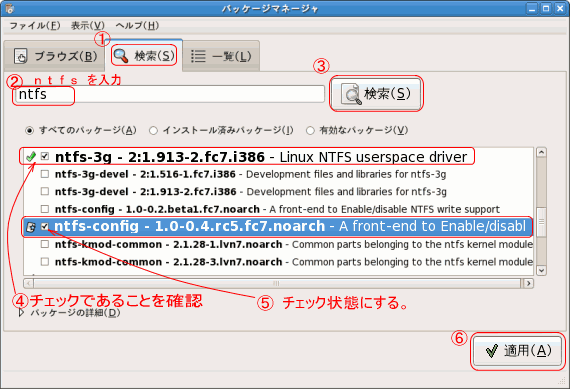
- 内容を確認し【続行する】をクリックします。
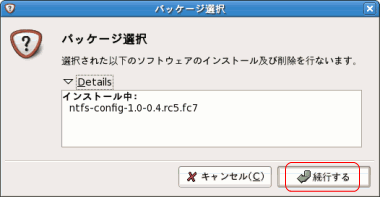
- 無事終了の案内が表示されます。
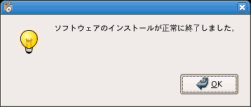
グラフィカル画面によるNTFSの環境設定(マウント)
NTFSパッケージをインストールしたのみでは、Windowsファイルを利用できません。Linuxコンピュータで利用できるように接続する設定(マウント)をする必要があります。- NTFS Configuration Tool の実行
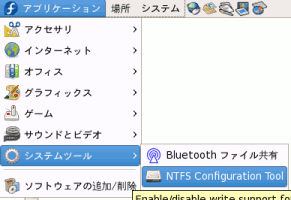
ntfs-config パッケージがインストールされていれば、メニュー: アプリケーション/システムツール/NTFS Configuration Tool メニューがありますので、それをクリックします。
- 現在コンピュータ状況を自動で調べて接続可能な NTFS をリスとします。
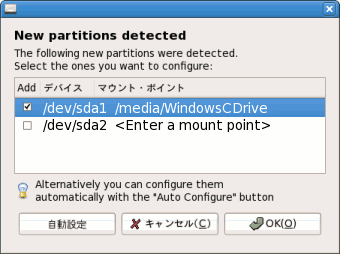
すでに接続済みNTFSは表示されません。
- Add項目チェックをし、マウントポイントを入力し、
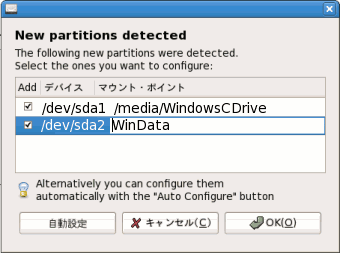 【OK】ボタンをクリックします。
【OK】ボタンをクリックします。
- NTFSパーティションにボリューム名がついていれば、その名前をデフォルトとしてマウントポイントが示されます。
- 変更、又は新規入力する場合、そのマウントポイント項目をクリックし入力します。
- マウントポイント先頭は /media/ 固定となっています。
それ以外に設定する時は、一度、/media/で設定しておいて後で設定ファイルを直接編集する手順になります。(ntfs-config Ver 1.0-0.4 現在)
- 読み込みのみ、書き込み可能設定を行います。
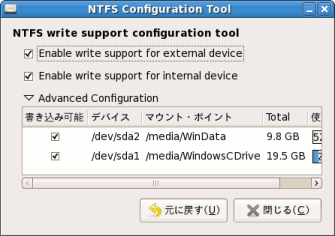
読み込みのみ、書き込み可能設定の変更はいつでも出来ます。
- NTFSパーティションが利用できる事の確認。
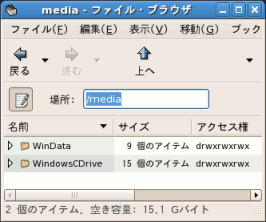
ファイルブラウザで /media/ ディレクトリ内を参照してください。Windowsディレクトリが出来ています。
若しくは、$ ls -la /media/WinData
- 本設定にて、現在コンピュータでWindowsのNTFS上にあるファイルの読み書きが出来、次回コンピュータの起動時からも利用できます。ここで設定した内容は、 /etc/fstab テキストファイルに記載されています。
- マウントポイント(先)は、 /media/ からとなります。これ以外で行う場合、/media/ で登録後、 /etc/fstab 設定ファイルを直接編集します。
- 対象となるNTFSは現在マウントしていないNTFSに対してです。一度設定したNTFSに対して、ntfs-config にて変更することは出来ません。もし、変更を行う場合は、設定ファイルを直接編集するか、一度設定を削除してから再度設定を行います。
- 設定の変更が出来るのは、読み込みのみ、書き込み可能の設定のみです。
- 設定済みの削除は出来ません。(設定ファイルを直接編集します。)
- 直接編集については、「直接操作によるNTFSの環境設定(マウント)」を参照してください。
直接操作によるNTFSの環境設定(マウント)
本節目次
利用可能なNTFSパーティションの確認
/sbin/fdisk -l 命令で現在パーティションリストが表示されます。なお、本命例はroot特権が必要ですので、現在rootユーザでない場合su命令でrootユーザとなってください。
$su
パスワード:
# /sbin/fdisk -l
Disk /dev/hda: 107.3 GB, 107374182400 bytes
255 heads, 63 sectors/track, 13054 cylinders
Units = cylinders of 16065 * 512 = 8225280 bytes
Device Boot Start End Blocks
Id System
/dev/hda1 1 2550 20482843+
7 HPFS/NTFS
/dev/hda2 2551 3825 10241437+
7 HPFS/NTFS
/dev/hda3 3826 4080 2048287+
82 Linux swap / Solaris
/dev/hda4 * 4081 6630 20482875
83 Linux
#
NTFSパーティションのマウント (mount命令)
マウントとは、指定デバイス(パーティション)を本Linuxにファイル利用できるように接続する操作です。例えば、デバイス /dev/hda2 のNTFSパーティションを /mnt/win ディレクトリに接続して利用する場合、以下の操作をします。
- 本命令はroot特権が必要ですので、現在rootユーザでない場合、su命令でrootユーザとなってください。
- マウント先にディレクトリが存在する必要があるため、あらかじめ作成しておく必要があります。
$su <-- rootユーザとなる パスワード: #mkdir /mnt/win <-- マウント先ディレクトリを作成 # mount -t ntfs-3g /dev/hda2 /mnt/win -o locale=ja_JP.UTF-8無事マウント出来れば、
ls -la /mnt/winでWindowsファイルリストが表示されます。
マウントに関しての詳細は、
$ man ntfs-3gを参照してください。
例1: 読み込み専用でマウントする。
# mount -t ntfs-3g /dev/hda2 /mnt/win -o ro,locale=ja_JP.UTF-8例2: アクセスマスク設定付きでマウントする。
# mount -t ntfs-3g /dev/hda2 /mnt/win -o umask=002,locale=ja_JP.UTF-8例3: root特権でない場合のエラー
$ mount -t ntfs-3g /dev/hda2 /mnt/win -o locale=ja_JP.UTF-8 mount: only root can do that例4: マウント先ディレクトリが存在しない場合のエラー
# mount -t ntfs-3g /dev/hda2 /mnt/win -o locale=ja_JP.UTF-8
fusermount: failed to access mountpoint /mnt/win: No such file or directory
FUSE mount point creation failed
Unmounting /dev/hda2 ()
# mkdir /mnt/win
# mount -t ntfs-3g /dev/hda2 /mnt/win -o locale=ja_JP.UTF-8
現在マウント状況表示
パラメータ指定無しの場合現在状況をリストします。# mount
/dev/hda4 on / type ext3 (rw)
proc on /proc type proc (rw)
sysfs on /sys type sysfs (rw)
devpts on /dev/pts type devpts (rw,gid=5,mode=620)
tmpfs on /dev/shm type tmpfs (rw)
none on /proc/sys/fs/binfmt_misc type binfmt_misc (rw)
sunrpc on /var/lib/nfs/rpc_pipefs type rpc_pipefs (rw)
/dev/hda2 on /mnt/win2 type fuseblk (rw,nosuid,nodev,noatime,allow_other,blksize=4096)
#
マウントの解除 (umount命令)
例えば、デバイス /dev/hda2 を マウント先 /mnt/win でマウント中の場合、その解除は、# umount /mnt/win又は、
# umount /dev/hda2どちらか一方を行ってください。
コンピュータ起動時に自動でマウントする設定
上記 mount 命令ので利用は、次回コンピュータ起動時には有効となっていません。起動時に自動でマウントする設定は、テキストファイル内に記述します。/etc/fstab
なお、設定ファイル /etc/fstab はroot特権がなと変更出来ませんので、rootユーザにて行って下さい。
例えば、デバイス /dev/hda2 を マウント先 /mnt/win でマウントする場合、GNOMEエディター等で /etc/fstab ファイルを開き、下記のような記述を追加します。エディターの起動例
$ su パスワード: # gedit &エディターで /etc/fstab ファイルを開き下記例の行を記述等します。
# /etc/fstab: static file system information.
#
# <file system> <mount point> <type> <options> <dump> <pass>
devpts /dev/pts devpts gid=5,mode=620 0 0
tmpfs /dev/shm tmpfs defaults 0 0
proc /proc proc defaults 0 0
sysfs /sys sysfs defaults 0 0
#Entry for /dev/hda4 :
LABEL=/ / ext3 defaults 1 1
/dev/hda2 /mnt/win ntfs-3g defaults,locale=ja_JP.UTF-8 0 0 <--今回の例
#Entry for /dev/hda3 :
LABEL=SWAP-hda3 swap swap defaults 0 0
このページの対象者 (「先輩の手順書」Linux Fedora7)
- LinuxでWindowsファイルを読み書きしたい。FedoraでWindowsファイルを読み書きしたい。
- NTFSを読み書きしたい。
- ntfs-3g , ntfs-config について。
- mount: only root can do that エラーが発生する。
- fusermount: failed to access mountpoint エラーが発生する。
- 起動時にWindowsファイル,NTFS,FAT32 をマウントする方法。利用可能とする方法。
- ntfs-config の設定が出来なくなった。
Copyright (C) 2007 ナスヌーイ All Rights Reserved.